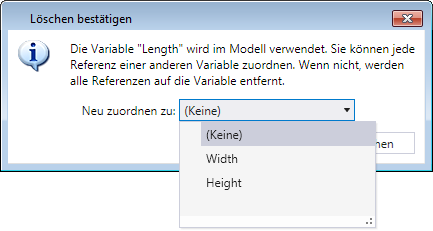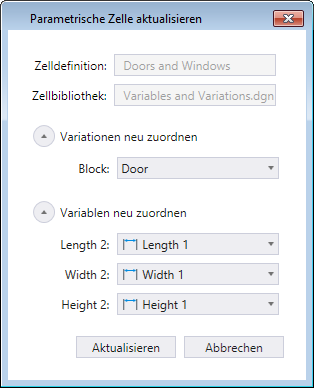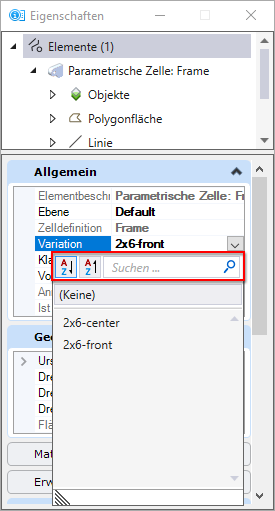Variablen werden als Werte bezeichnet, die in einem Modell festgelegt sind; anhand dieser Werte kann die Modellgeometrie parametrisch verändert werden, indem Variablen mit Bemaßungs-Constraints und Elementeigenschaften in Bezug gesetzt werden. Sobald sich der Name einer Variable ändert, ändert sich der Wert und damit die einhergehenden Bemaßungen bzw. Elementeigenschaften, und die Geometrie wird aktualisiert. Variablen können auf zwei Arten festgelegt werden:
- Durch das Anhängen einen Objekttyps aus dem Dialogfeld "Variablen" heraus. Die Eigenschaften des Objekttyps können dann als Variablen verwendet werden Objekttypen können über den Dialog "Objekttypen" festgelegt werden.
- Durch das Festlegen von lokalen Variablen. Lokale Variablen werden direkt im Dialogfeld "Variablen" festgelegt und beziehen sich immer nur auf ein bestimmtes Modell; sie sind also nicht Teil eines allgemeinen Objekttyps. Sie sind für die Festlegung von vorübergehenden oder konstruktionstechnischen Variablen hilfreich, die zwar die Geometrie ändern, jedoch nicht unbedingt als integrale Eigenschaften des zu modellierenden Objekts angesehen werden.
Bemerkung: Die Eigenschaftsdefinitionsnamen eines Objekttyps, der angehängt werden soll, und die Namen der lokalen Variable sollten nicht identisch sein.
Variationen sind benannte Sätze von Variablenwerten. Jede Variation gibt einen Wert für jede im Modell festgelegte Variable an. Eine Variable kann dem Modell so hinzugefügt werden, dass die "aktiven" Werte der Modellvariablen aktualisiert werden und die durch die Variation vorgegebenen Werte widerspiegeln. Eine Variation kann außerdem beim Austausch einer parametrischen Zelle ausgewählt werden, sodass die Variablen der parametrischen Zelle ihre Werte von den in der Variation festgelegten Werten erhalten.
Variablengesteuerte Modellierung und Constraints
Wenn einem Feature eine Bemaßung hinzugefügt wird, kann der Bemaßungswert an eine Variable gebunden werden. Bei dieser Art der Verwendung von Variablen kann das Element durch Änderung der aktiven Werte der Modellvariablen "neu gezeichnet" werden. Das Element wird daraufhin mit den neuen, auf die Constraints der Features angewendeten Werten aktualisiert. Ein ähnlicher Effekt kann erzielt werden, indem der Wert einer Elementeigenschaft an eine Variable gebunden wird. Um den zugewiesenen Wert der Variable zu beschränken, können Sie die verfügbaren Variablen im Drop-Down-Menü auswählen, das im Wertfeld bei Anwendung des Constraints erscheint.
Beim Erstellen eines parametrischen Elements oder beim Hinzufügen eines Features zu einem Element können Sie die Werte der verschiedenen Bemaßungseinstellungen aus den verfügbaren Variablen ableiten. Dazu können Sie die Schaltfläche  verwenden, die dem Feld im Funktionseinstellungsfenster entspricht, um eine Variable zuzuweisen oder eine neue Variable für die Zuweisung zu erstellen. Sie können auch einen neuen Ausdruck erstellen, der dann dem Wert zugewiesen wird. Die Schaltfläche
verwenden, die dem Feld im Funktionseinstellungsfenster entspricht, um eine Variable zuzuweisen oder eine neue Variable für die Zuweisung zu erstellen. Sie können auch einen neuen Ausdruck erstellen, der dann dem Wert zugewiesen wird. Die Schaltfläche  zeigt an, dass dem Wert bereits eine Variable zugewiesen ist.
zeigt an, dass dem Wert bereits eine Variable zugewiesen ist.
Variablen und parametrische Zellen
Beim Platzieren eines Modells als parametrische Zelle können Sie festlegen, welche Variablen und Variationen für die Definition der Zelle verwendet werden sollen.
Um die Platzierung eines Modells als parametrische Zelle zu ermöglichen, müssen Sie die Modell-Eigenschaft Kann als Zelle platziert werden auf Wahr und den Zellentyp auf Parametrisch einstellen (d.h. im Dialogfeld Eigenschaften des Modells).
Bemerkung: Ein Modell mit Variablen oder Variationen, das diese Anforderungen nicht erfüllt, kann nicht als parametrische Zelle platziert werden. Ein Modell, das diese Anforderungen erfüllt, kann unabhängig davon, ob es Variablen oder Variationen definiert oder nicht, als parametrische Zelle platziert werden. Nützliche parametrische Zellen definieren in der Regel jedoch entweder Variablen oder Variationen oder beides.
Die Variablen einer platzierten parametrischen Zelle können fest eingestellt (nicht bearbeitbar) oder frei (bearbeitbar) sein, je nachdem, was in der Einstellung für Bereich im Dialogfeld Variablen festgelegt ist. Außerdem kann die Sichtbarkeit der Variablen eines Modells, das als Zelle platziert wird, mit der Einstellung Anzeige im Dialogfeld Variablen gesteuert werden. Die in der Regel zur Erzeugung der Geometrie verwendeten Zwischenvariablen, die in der Regel nicht als nützliche Außeneigenschaften des modellierten Objekts angesehen werden, sollten auf Verdeckt gesetzt werden.

Legen Sie den Bereich auf "Instanz" fest, wenn die Variable nach Platzierung der Zelle bearbeitbar sein soll. | Legen Sie den Bereich auf "Definition" fest, wenn die Variable fixiert sein soll.
Variablen und Variationen zuordnen –
Wenn Sie versuchen, eine einem Element bereits zugewiesene Variable zu löschen, wird die Warnmeldung Löschen bestätigen angezeigt. Sie können nun wählen, ob Sie die Referenz einer anderen verfügbaren Variablen zuordnen oder das Löschen bestätigen wollen:
Wenn(Keine) ausgewählt ist (Standardeinstellung), gehen alle Referenzen zu dieser Variablen verloren.
Typischerweise sollten Sie eine Zelldefinition aktualisieren, wenn sich das Zellmodell auf eine oder mehrere der folgenden Arten ändert:
- Hinzugefügte/entfernte Variablen
- Hinzugefügte/entfernte Variationen
- Haben die Geometrie im Modell geändert
Betrachten wir an dieser Stelle ein Szenario, in dem ein Türmodell als Zelle platziert und anschließend (durch den Benutzer selbst oder den Administrator im Unternehmen, der für die Pflege der verwendeten Zellbibliotheken zuständig ist) das ursprüngliche Modell bearbeitet wurde, indem ein Knauf und möglicherweise eine Variable hinzugefügt wurde, die den Knaufversatz steuert. In diesem Fall können Sie Ihre Zellendefinition (und Zellelemente) aktualisieren, um diese Änderungen widerzuspiegeln, indem Sie das Dialogfeld Parametrische Zelle aktualisieren verwenden. Dieses Dialogfeld hilft Ihnen dabei, die Variablen und Varianten des ausgedienten Brettchenmodells in das aktualisierte Türmodell umzuwandeln (siehe unten):
Varianten suchen und sortieren im Dialogfeld "Eigenschaften"
Sie können nun im Dialogfeld Eigenschaften nach Varianten suchen und diese auf- und absteigend sortieren. Im Dropdown-Menü sind verschiedene Varianten aufgelistet, aus denen Sie dann auswählen können.
 verwenden, die dem Feld im Funktionseinstellungsfenster entspricht, um eine Variable zuzuweisen oder eine neue Variable für die Zuweisung zu erstellen. Sie können auch einen neuen Ausdruck erstellen, der dann dem Wert zugewiesen wird. Die Schaltfläche
verwenden, die dem Feld im Funktionseinstellungsfenster entspricht, um eine Variable zuzuweisen oder eine neue Variable für die Zuweisung zu erstellen. Sie können auch einen neuen Ausdruck erstellen, der dann dem Wert zugewiesen wird. Die Schaltfläche  zeigt an, dass dem Wert bereits eine Variable zugewiesen ist.
zeigt an, dass dem Wert bereits eine Variable zugewiesen ist.